外星人Alienware X14笔记本重装win11教程
发布时间:2023-09-25 14:12:57
外星人Alienware X14笔记本重装win11教程接下来要跟大家好好唠嗑一下了。作为一款备受游戏玩家喜爱的高性能笔记本电脑,外星人Alienware X14在游戏性能和外观设计上都有着出色的表现。然而,随着Windows 11的发布,许多用户都希望将其安装在自己的Alienware X14上,以体验全新的操作系统。以下就是外星人Alienware X14笔记本重装win11教程了,不会的朋友请跟着操作。
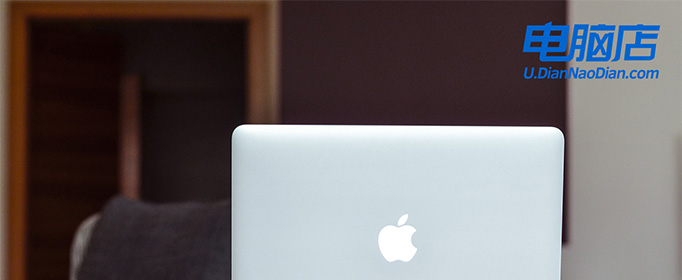
u启动盘制作教程
一、制作电脑店pe启动盘
1、下载后打开电脑店u盘启动盘制作工具,设置USB—HDD模式以及NTFS格式。
2、然后点击【全新制作】,耐心等待。

3、制作完成后就会弹出一个小窗口,可选择是否查看教程。
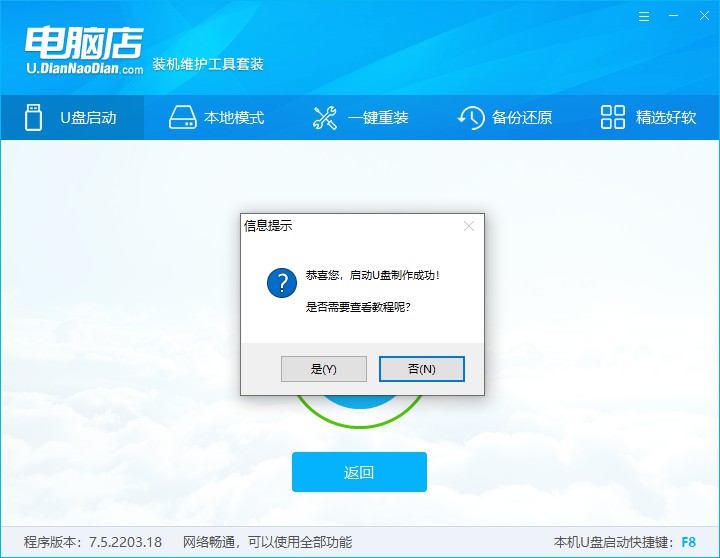
注意:下载的u盘启动盘制作工具的时候,需要把防火墙和第三方杀软关闭!另外,u盘需要提前做好数据备份。
二、启动电脑店pe启动盘
1、由于不同品牌主板进入BIOS的按键有所不同,首先我们需要查询u盘启动快捷建。
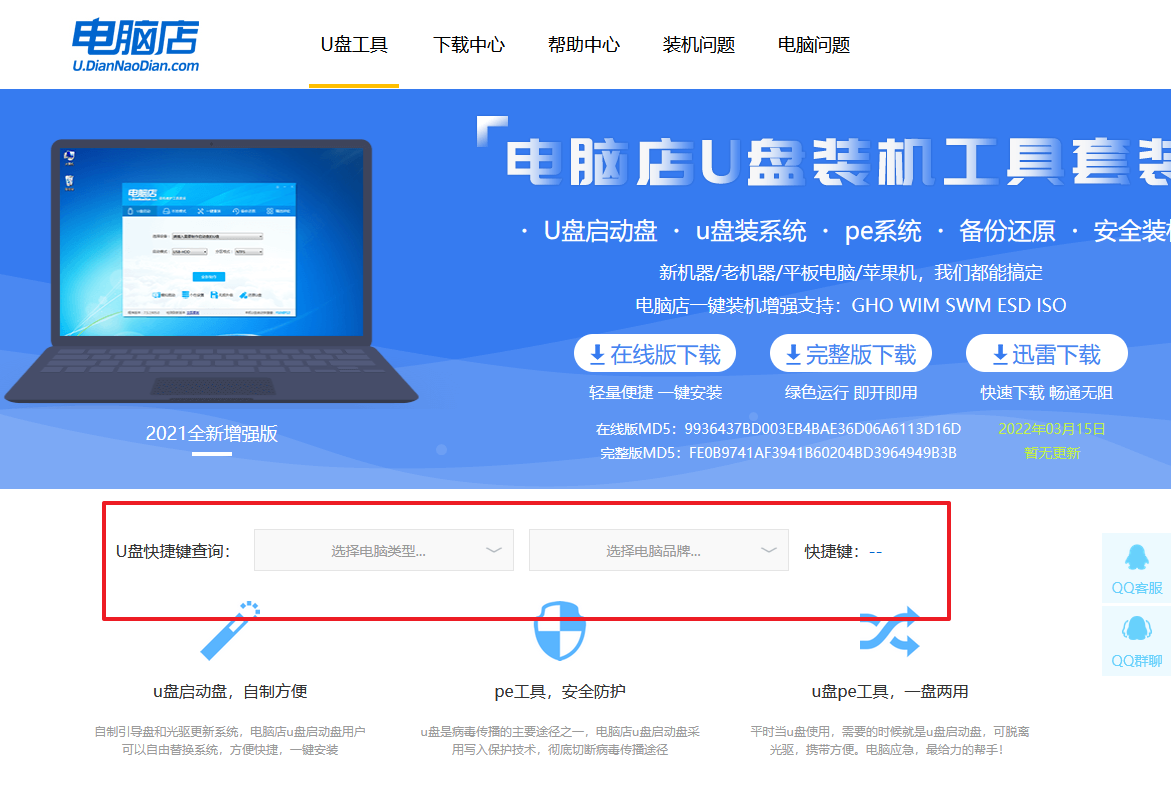
2、重启电脑,按下u盘启动快捷键,接下来会弹出一个界面。
3、此界面为优先启动项的设置界面,在这里找到pe启动盘的选项,回车即可。
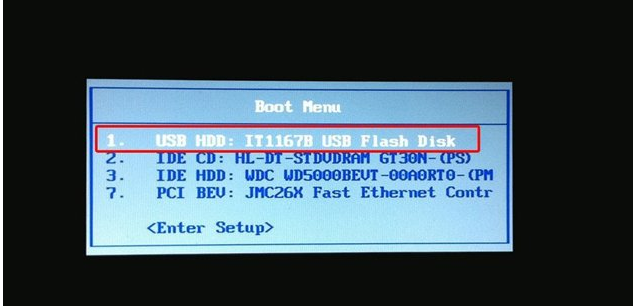
4、接下来就进入到电脑店的winpe主菜单,选择第一项后回车。
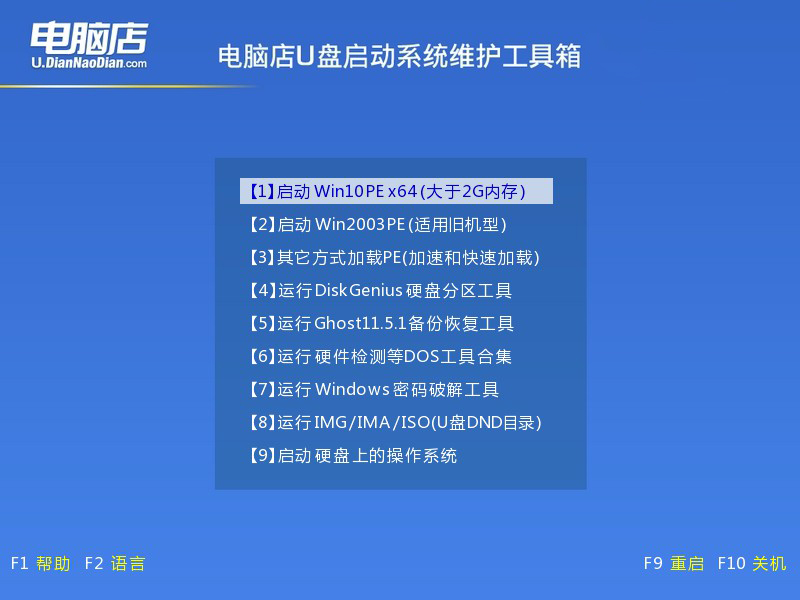
三、进入电脑店pe启动盘
通过上面的设置,此时你已经进入了电脑店的pe系统。在桌面,你可以看到分区工具、密码修改、引导修复等内置工具。在这里你也可以一键重装系统,很是方便。
1、打开电脑店一键装机。
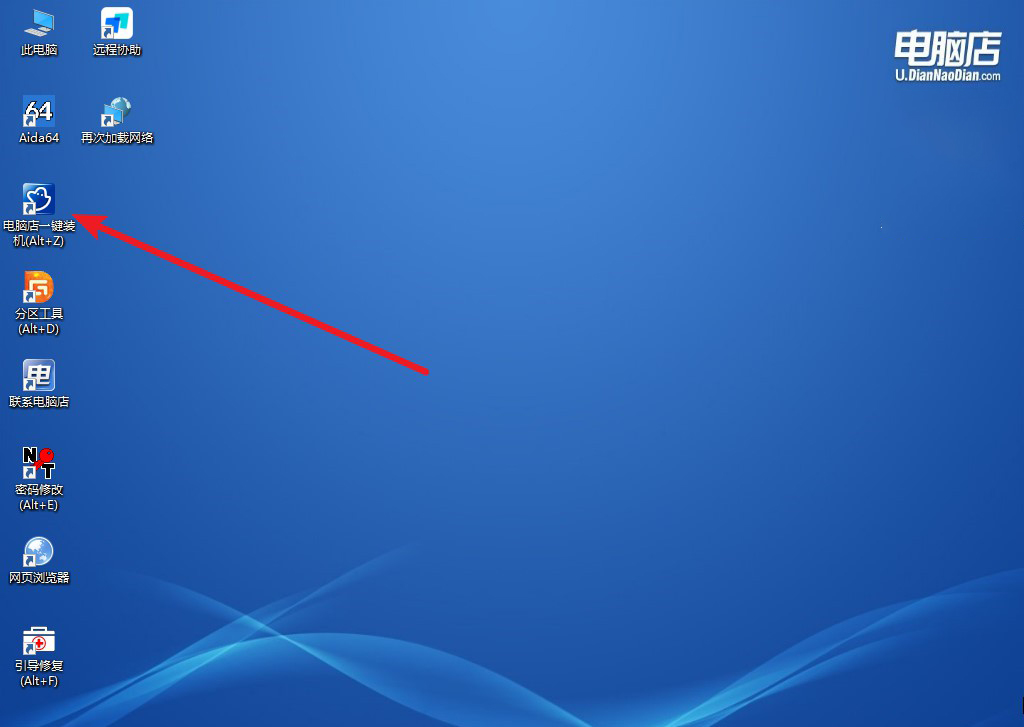
2、在界面中选择好镜像文件和安装盘符,点击【执行】即可一键重装。
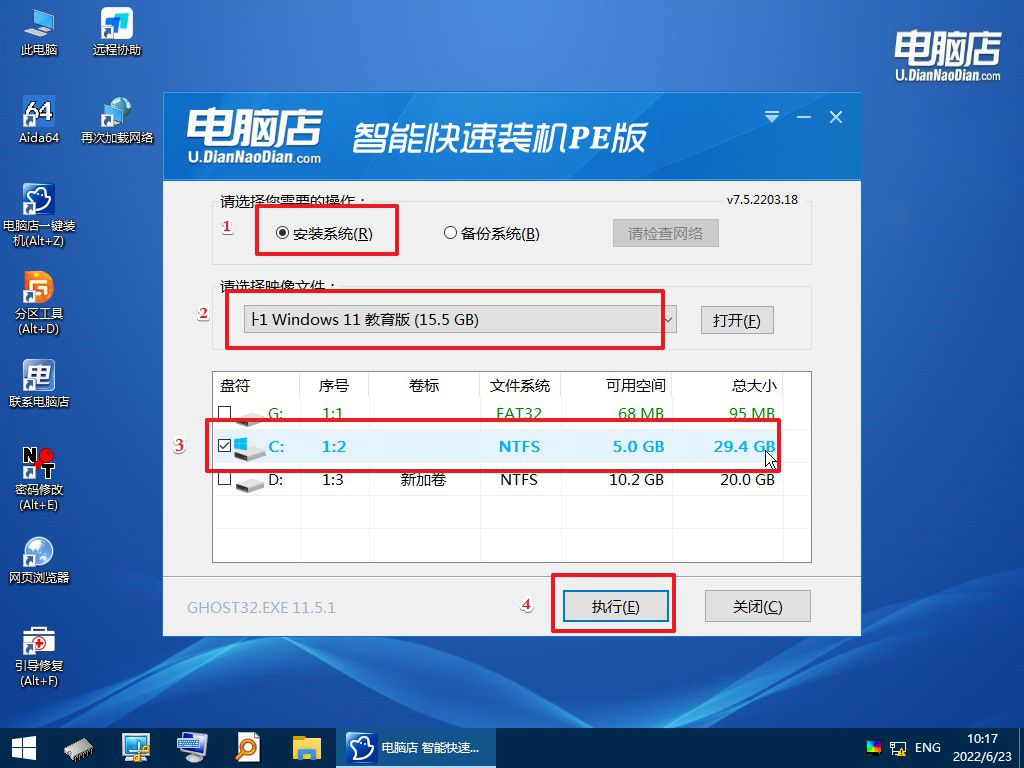
3、安装后重启电脑,系统就轻松重装好了!具体的重装教程,请见:电脑店u盘装系统教程。
通过本文外星人Alienware X14笔记本重装win11教程的介绍,我们了解了如何在外星人Alienware X14笔记本电脑上重装Windows 11的详细步骤和注意事项。重装Windows 11可以为您的Alienware X14带来全新的操作系统体验,提升其性能和功能。在进行重装之前,请务必备份重要数据,并确保下载的安装镜像文件与您的设备兼容。祝您成功完成重装,享受Windows 11带来的新功能!

